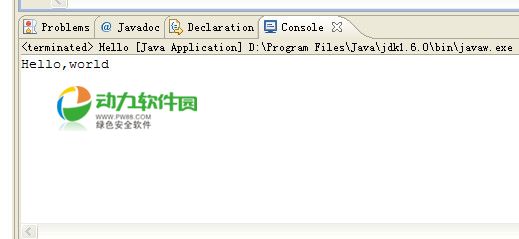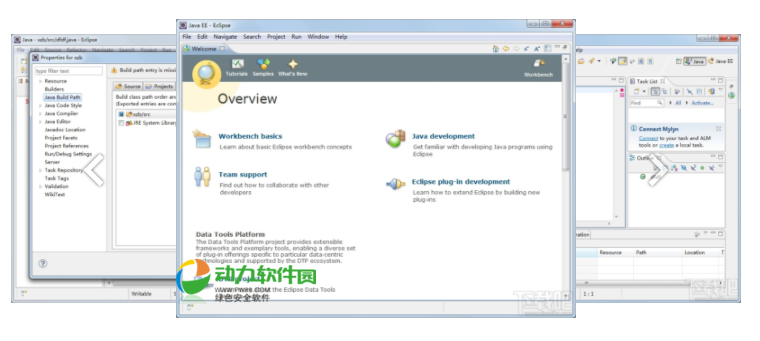
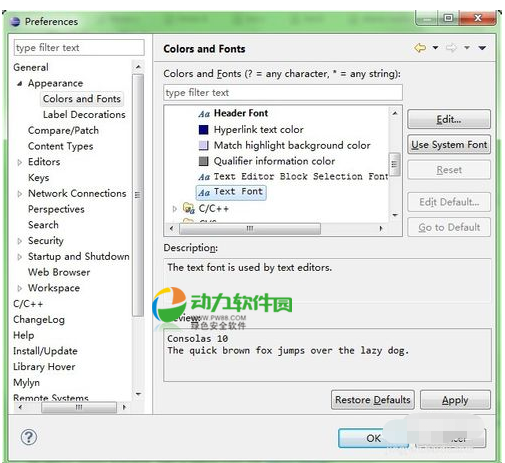
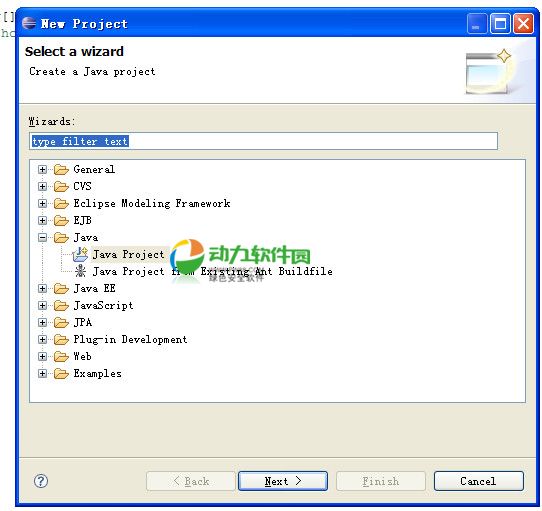
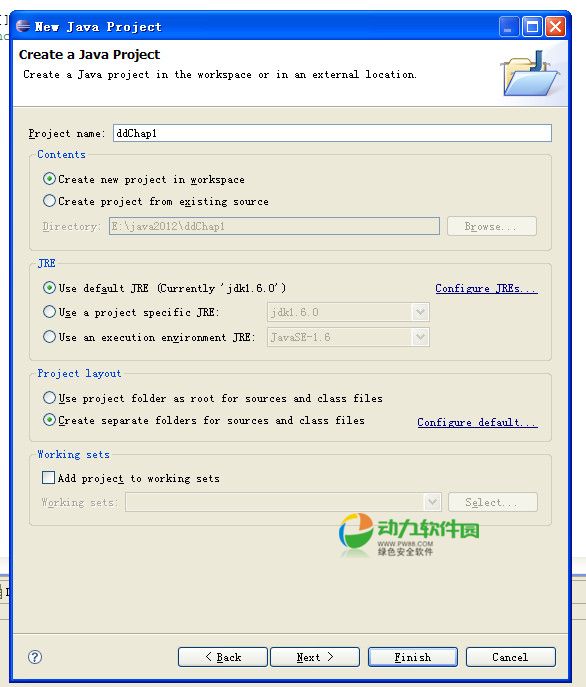

![]()
![]()
![]()
![]() 云检测安全 更新时间:2018-10-22 21:18:58
云检测安全 更新时间:2018-10-22 21:18:58
大小: 222MB适用平台: /Win9X/Me/Win2000/XP/win7
暂无下载
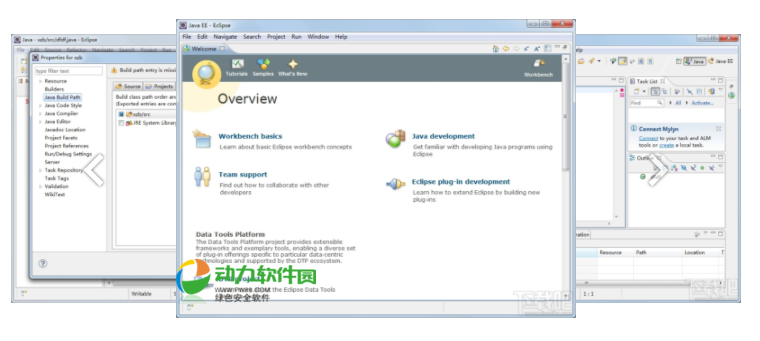
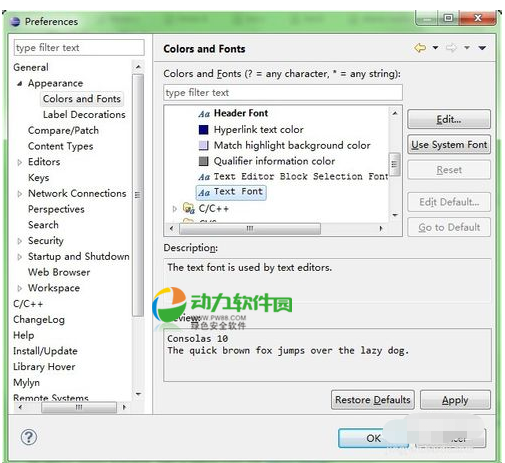
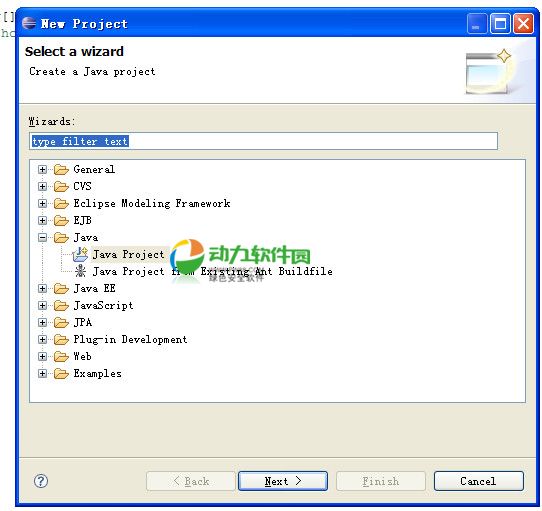
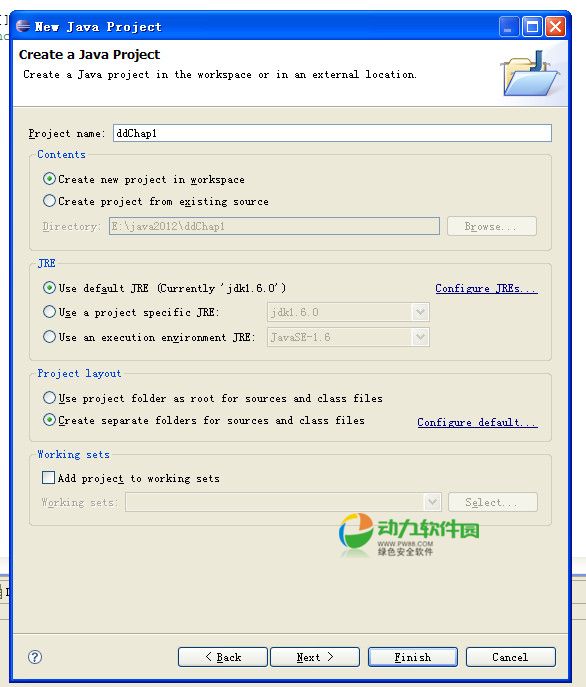
Eclipse64位是基于Java的可扩展开发平台。 是 Java 的集成开发环境(IDE),能够为开发者提供代码编写、辅助提示和实时编译等常用功能。Eclipse 附带了一个标准的插件集,包括 Java 开发工具。 Eclipse 的目标不仅限于此,Eclipse还包括插件开发环境,给用户提供一致和统一的集成开发环境,能够对Java源代码进行快捷修改、重构和语法纠错等高级操作。
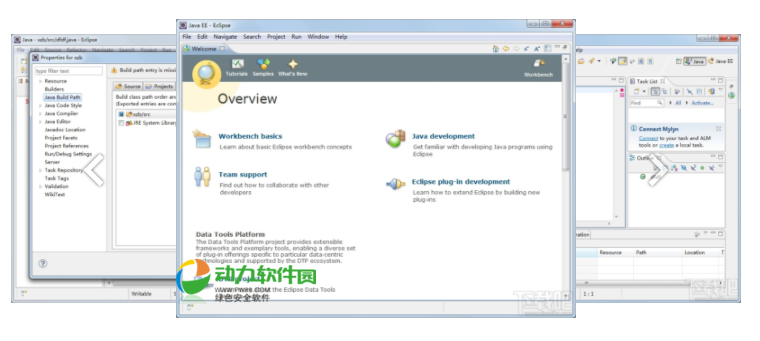
打开eclipse,找到window,点击后在下拉菜单中找到preferences,在左边的菜单栏中找到general,appearance在general展开后的第一行,点击展开appearance,找到colors and fonts,
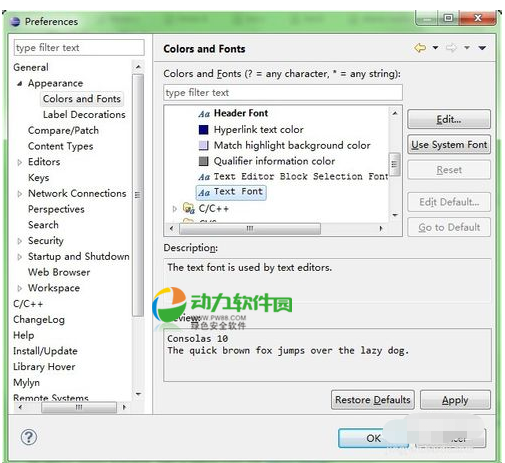
代码助手:Ctrl+Space(简体中文操作系统是Alt+/)
快速修正:Ctrl+1
单词补全:Alt+/
打开外部Java文档:Shift+F2
显示搜索对话框:Ctrl+H
快速Outline:Ctrl+O
打开资源:Ctrl+Shift+R
打开类型:Ctrl+Shift+T
显示重构菜单:Alt+Shift+T
上一个/下一个光标的位置:Alt+Left/Right
上一个/下一个成员(成员对象或成员函数):Ctrl+Shift+Up/Down
选中闭合元素:Alt+Shift+Up/Down/Left/Right
删除行:Ctrl+D
在当前行上插入一行:Ctrl+Shift+Enter
在当前行下插入一行: Shift+Enter
上下移动选中的行:Alt+Up/Down
组织导入:Ctrl+Shift+O
2 定位
2.1行内定位
行末/行首:End/Home
前一个/后一个单词:Ctrl+Right/Left
2.2文件内定位
跳到某行:Ctrl+L
上下滚屏:Ctrl+Up/Down
上一个/下一个成员(成员对象或成员函数):Ctrl+Shift+Up/Down
快速Outline:Ctrl+O
2.3跨文件定位
打开声明:F3
打开资源:Ctrl+Shift+R
打开类型:Ctrl+Shift+T
在workspace中搜索选中元素的声明:Ctrl+G
在workspace中搜索选中的文本:Ctrl+Alt+G
在workspace中搜索选中元素的引用:Ctrl+Shift+G
打开调用层次结构:Ctrl+Alt+H
快速层次结构:Ctrl+T
反悔:Ctrl+Z
2.4其它
上一个/下一个光标所在位置:Alt+Left/Right
上一个编辑的位置:Ctrl+Q
3 选中
3.1行内选中
选中到行末/行首:Shift+End/Home
选中上一个/下一个单词:Ctrl+Shift+Left/Right
3.2文件内选中
选中闭合元素:Alt+Shift+Up
恢复到上一个选中:Alt+Shift+Down
选中下一个/上一个元素:Alt+Shift+Right/Left
4 定位/选中/操作同时
删除行:Ctrl+D
删除下一个/上一个单词:Ctrl+Delete/Backspace
删除到行末:Ctrl+Shift+Delete
在当前行上插入一行:Ctrl+Shift+Enter
在当前行下插入一行: Shift+Enter
上下移动选中的行:Alt+Up/Down
拷贝选中的行:Ctrl+Alt+Up/Down
5其它的代码编辑类快捷键
保存:Ctrl+S
保存所有:Ctrl+Shift+S
下一个命中的项(搜索之后):Ctrl+.
注释:Ctrl+/
添加导入:Ctrl+Shift+M
显示快捷键帮助:Ctrl+Shift+L
变为大/小写:Ctrl+Shift+X/Y
6 重构
显示重构菜单:Alt+Shift+T
重构-改变方法签名:Alt+Shift+C
重构-移动:Alt+Shift+V
重构-重命名:Alt+Shift+R
7 编辑器、视图、透视图切换
下一个编辑器:Ctrl+F6
下一个视图:Ctrl+F7
下一个透视图:Ctrl+F8
最大化当前视图或编辑器:Ctrl+M
激活编辑器:F12
8 Debug
F5:Step Into(debug)
F6:Step over(debug)
F7:Step return(debug)
F8:Resume(debug)
F11:debug上一个应用(debug)
9 Up/Down/Right/Left类快捷键
Ctrl
前一个/后一个单词:Ctrl+Right/Left
上下滚屏:Ctrl+Up/Down
Alt
上一个/下一个光标的位置:Alt+Left/Right
上下移动选中的行:Alt+Up/Down
Shift
选中上一个/下一个字符:Shift+Left/Right
选中上一行/下一行(从当前光标位置开始):Shift+Up/Down
Ctrl+Shift
上一个/下一个成员(成员对象或成员函数):Ctrl+Shift+Up/Down
选中上一个/下一个单词:Ctrl+Shift+Left/Right
Alt+Shift
选中闭合元素:Alt+Shift+Up
恢复到上一个选中:Alt+Shift+Down
选中下一个/上一个元素:Alt+Shift+Right/Left
拷贝选中的行:Ctrl+Alt+Up/Down
Ctrl+Alt
拷贝选中的行:Ctrl+Alt+Up/Down
10 F类快捷键
F2:显示提示/重命名
F3:打开选中元素的声明
F4:打开选中元素的类型继承结构
F5:刷新
F5:Step Into(debug)
F6:Step over(debug)
F7:Step return(debug)
F8:Resume(debug)
F11:debug上一个应用(debug)
F12:激活编辑器
1、创建JAVA工程
单击File-----new----project,打开如下对话框,选择Java-----project,如下图:
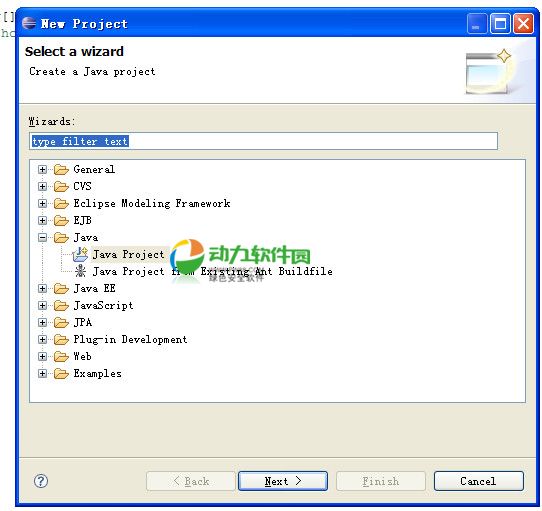
单击next,会看到下图,在project名称中输入 一个名字 如ddChap1
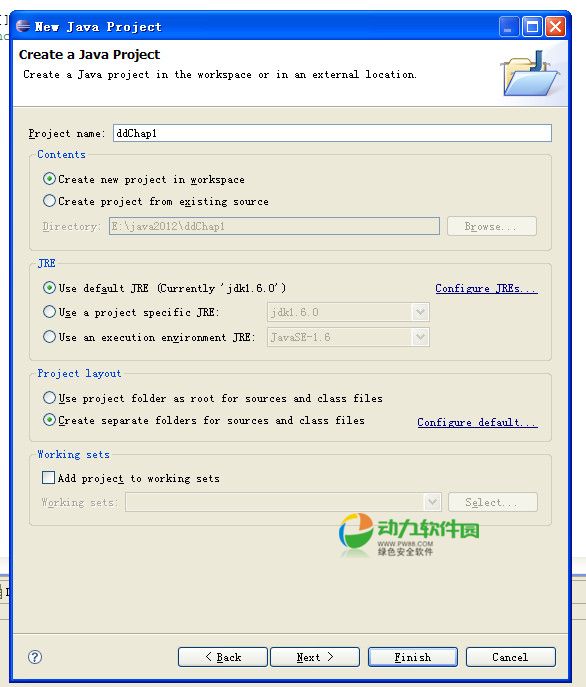
单击Finish,即完成一个java工程的创建。
在程序的左边,你会看到下图
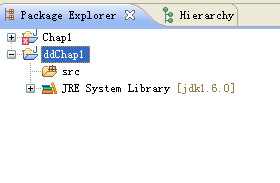
2、在src上单击鼠标右键-----new----class,打开new class的对话框。在name中输入类名,如Hello
点击Finish
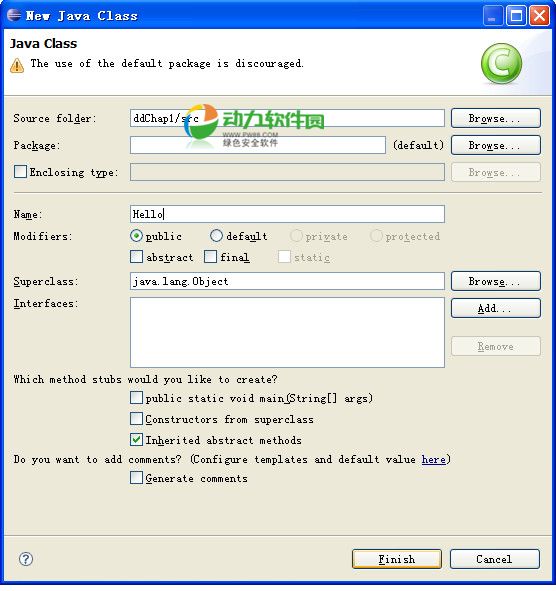
3、创建JAVA文件,文件的左边变成下图这样,双击Hello.java就在编辑区可以编写程序了。
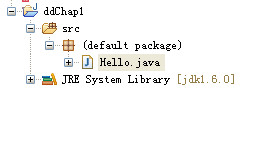
4、程序写完后,单击工具栏上的红色圈住的这个工具,run as java application ,即可运行。
5、运行结果,在程序下方的控制台上显示。